电脑上如何定时关机 怎样在电脑上设置定时自动关机
更新时间:2024-08-14 13:08:04作者:xtyang
在日常生活中,我们经常会遇到需要让电脑在特定的时间自动关机的情况,这时候就需要学会如何在电脑上设置定时自动关机,通过简单的设置,我们可以让电脑在指定的时间自动关机,不仅节省电力资源,还可以避免长时间运行电脑导致的问题。接下来让我们一起来了解一下电脑上如何定时关机的方法吧。
操作方法:
1.按“win+R”,win一般是在键盘最下面一排Ctrl 和Alt 之间的像窗户的标志按键,按住win,再按下字母R键,电脑左下角会出现运行对话框,如下图
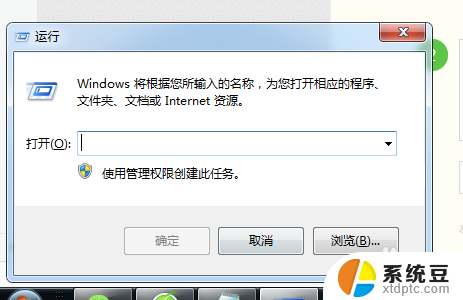
2.在对话框的编辑栏里输入“Shutdown -s -t 600”(注:引号不输入,“-s”“-t”及“600”前面均有一个空格。其中的数字代表的是时间,单位为秒,如上600即代表10分钟)想设置几天后关机就算出到那时有多少秒,然后把结果代替上面的600即可
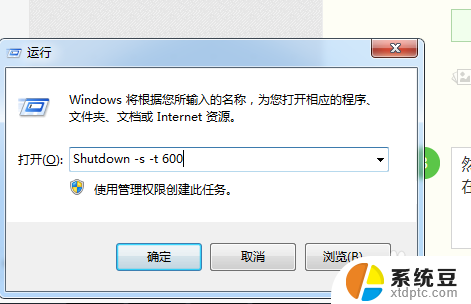
3.然后点击“确认”,完成设置。此时,系统会弹出系统提示对话框。提示系统将在10分钟内关闭,有的电脑可能是在任务栏右边冒泡提醒,而且几秒后就会自动消失,所以要注意看看有没有显示设置正确。
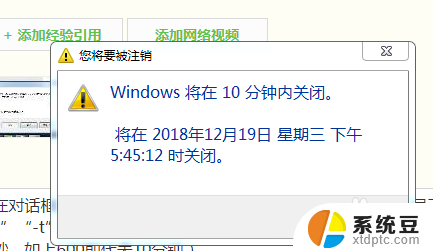
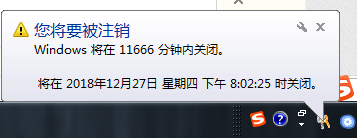
以上是关于如何在电脑上设置定时关机的全部内容,如果你遇到这种情况,你可以按照以上步骤解决问题,非常简单和快速。
电脑上如何定时关机 怎样在电脑上设置定时自动关机相关教程
- 电脑设置每天定时开关机 如何在电脑上进行定时开机和关机设置
- window定时关机设置 笔记本电脑定时关机设置方法
- ipad设置自动开关机时间怎么设置 ipad定时开关机设置教程
- 设置定时开关机还能开机吗 电脑如何设置定时开机和关机的详细教程
- windows定时提示 如何在电脑上设置定时提醒
- 电脑如何自动开机 电脑怎么定时自动开机
- cmd设置自动关机 利用cmd命令定时关机的步骤
- 苹果怎么设置自动关机和自动开机 iPhone怎么设置定时开关机功能
- shutdown取消关机 电脑用shutdown定时关机后如何取消
- 苹果怎样设定屏幕黑屏时间 苹果手机自动锁定黑屏时间设置方法
- 戴尔笔记本更新驱动 戴尔电脑驱动程序一键更新方法
- 打印机连接usb无法识别怎么办 电脑无法识别打印机usb
- ppt全部更换背景 PPT背景怎么修改
- 怎么管理电脑右键菜单 怎样删除电脑右键菜单中的选项
- 键盘锁定了 电脑键盘锁定怎么重置
- 没有开蓝牙为什么音量显示耳机 苹果手机调整音量时显示耳机符号怎么恢复
电脑教程推荐
- 1 怎么把手机桌面软件隐藏起来 手机桌面图标隐藏教程
- 2 怎么指纹解锁 笔记本电脑指纹解锁设置步骤
- 3 表格变颜色怎么设置 Excel表格如何改变表格边框颜色
- 4 电脑怎么拷贝u盘 u盘中文件如何复制到电脑
- 5 office工具栏不见了 Word文档上方的工具栏不见了怎么找回
- 6 .et可以用office打开吗 et文件用Microsoft Office打开教程
- 7 电脑的垃圾桶在哪里找 电脑垃圾桶不见了文件怎么办
- 8 打印机驱动识别不到打印机 电脑无法识别打印机怎么解决
- 9 罗技调整鼠标的软件 罗技g502 dpi调节教程
- 10 苹果手机的热点电脑怎么连不上 苹果iPhone手机开热点电脑无法连接解决方法